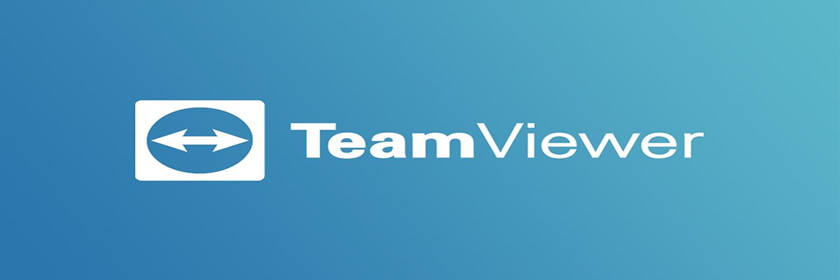TeamViewer是一个能在任何防火墙和NAT代理的后台用于远程控制,桌面共享和文件传输的简单且快速的解决方案。
方法/步骤
下载teamviewer
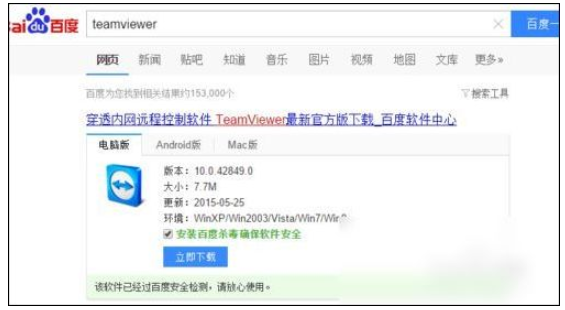
下载完后直接解压缩安装即可,安装完后即可设置无人值守
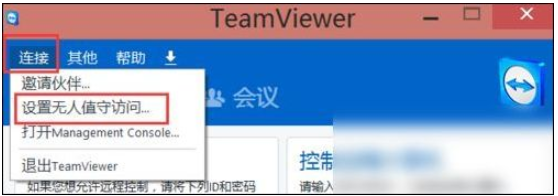
点击无人值守设置
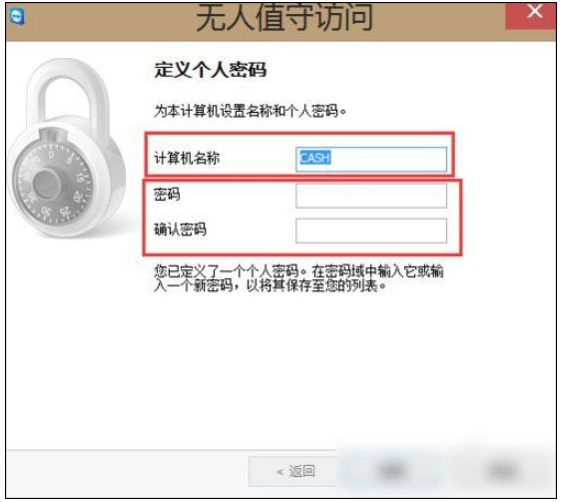
设置用户名和密码,然后点击结束,会生成一串数字,需要记住这个,这是你的ID。
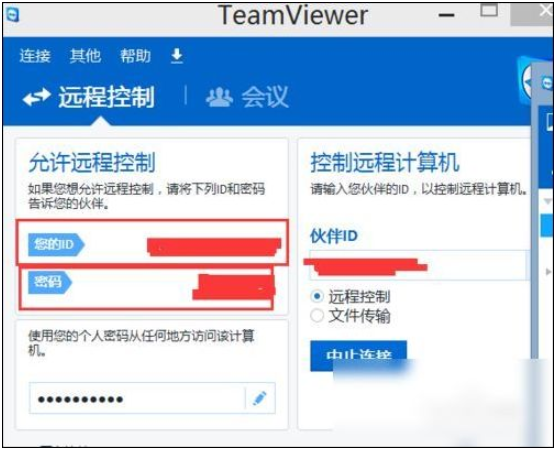
远程d时候,只需要输入刚才生成的那个ID,点击连接,并输入刚才设置d密码就可以远程

输入密码
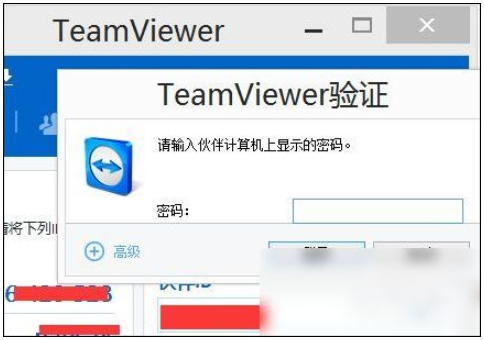
出现如图界面,说明远程桌面已成功
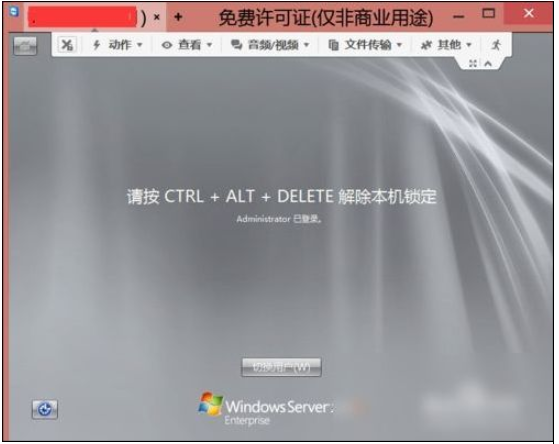
然后可以根据你自身的环境设置显示质量。如下图所示
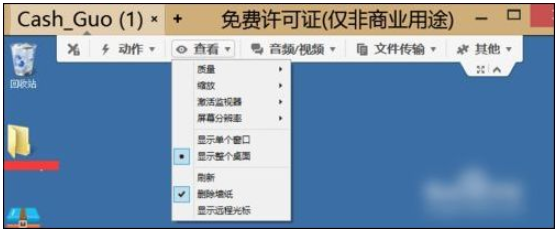
这个不能用于商业用途,如果觉得好用需要购买正版。
以上就是小编为大家带来的teamviewer无人机值守设置方法介绍,想了解更多《Teamviewer》软件教程,欢迎收藏分享吧下载站!